Как поменять или уcтановить скин на Roblox
Каждый, кто любит проводить своё время в интернете, играя в онлайн-игры хоть раз сталкивался с Roblox.
Роблокс – это компьютерная сетевая игра в жанре ММО (массовая многопользовательская). Чаще всего интересует подростков от 10 до 18 лет. Представляет собой виртуальный мир, в котором имеется возможность проходить различные локации и общаться с другими пользователями.
Для того чтобы игрок мог выразить свою индивидуальность, у него есть возможность в любое время поменять свой скин.
Как создать футболку через меню игры Roblox
Это самый простой вариант сделать футболку, для которого потребуется только предварительно создать небольшое изображение размером 128pх на 128px. Лучше делать его в формате PNG или на белом фоне. Фактически вы просто меняете дизайн фронтальной части шаблона футболки. Но благодаря этому можно придумать необычный логотип или надпись.
- Переходим на сайт игры и входим в свой аккаунт.
- Переходим в раздел « Avatar » (на основной странице аккаунта с левой стороны). Там же обычно производится изменение скина.
- Открывается « Avatar Editor ». В нем выбираем « Clothing » и чуть ниже в рубрике « Clothes » нажимаем на « T-Shirts ».
- Видим футболки которые у нас уже есть и чуть выше в правом углу кнопку « Create ». Жмем на нее.
- Остается загрузить подготовленную ранее картинку. Для этого нажимаем « Выберите файл » и указываем, где сохранен наш эскиз. Также сразу придумываем название для новой футболки, чтобы потом не запутаться.
- Осталось подтвердить загрузку, нажав « Upload ».
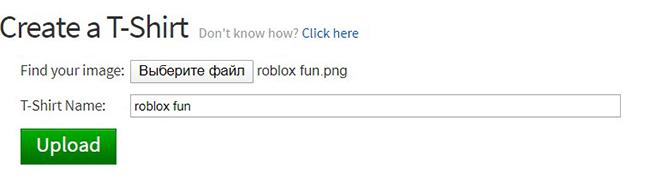
Придется подождать некоторое время, пока изображение загрузится на сервер Роблокс. Когда все будет готово, на экране появится надпись T-Shirt successfully created . Чуть ниже будет эскиз и информация о загрузке.
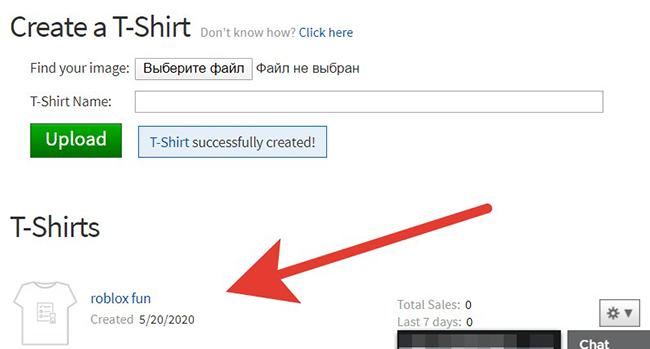
Uploading Clothing
Upload/Selling Fees
To upload or sell certain items, you must first pay a fee. An upload fee is paid when an item is first uploaded, before it is moderated. A selling fee is paid the first time an item is marked “on sale” and becomes available for other users to purchase.
| Item Type | Cost | Fee Type |
|---|---|---|
| Shirt, Pants | 10 | Upload Fee |
| T-Shirt | 10 | Selling Fee |
| Hat, Hair Accessory, Face Accessory, Neck Accessory, Shoulder Accessory, Front Accessory, Back Accessory, Waist Accessory | 750 | Upload Fee |
Fee Details »
- An upload fee is not refunded if an item is rejected through moderation.
- An upload fee is refunded if an item’s underlying mesh or texture is moderated (for 3D items like hats and accessories).
- A selling fee is only paid the first time an item is put on sale. After the initial payment, the item can be put on/off sale as many times as desired.
- An item with an upload fee can be put on/off sale without paying any selling fee.
When community items are sold on Roblox, a portion of sales will be split between the item creator and Roblox. If the item is sold within an experience, the revenue share will additionally be split with the owner of the experience.
The current revenue share percentages are as follows:
| Item Type | Catalog Purchase | In-Experience Purchase |
|---|---|---|
| T-Shirts, Shirts and Pants | Creator receives 70% | Creator receives 60% Affiliate receives 10% |
| Hats and Accessories | Creator receives 30% | Creator receives 30% Affiliate receives 40% |
Testing Clothing
Clothing can be tested without paying a fee as outlined below:

Shirt Graphic (T-Shirt)

Clothing (Shirt or Pants)
- In the Properties window, locate the associated property as follows:

Graphic (T-Shirt)

ShirtTemplate (Shirt)

PantsTemplate (Pants)
- Click inside the property’s row and select the image you uploaded to Roblox. This should apply the clothing to the dummy avatar so you can see how it looks.
To make sure your clothing looks as good as possible on as many avatars as possible, make sure you test on a few different rig types.
Upload Process
Once you’ve finalized and tested your design, you can upload the clothing item to Roblox.
- Go to the Create page.
- Click on either Shirts, Pants, or T-Shirts in the left column, depending on your design.
- In the main area of the window, click Choose File to select your template file. Remember that your image must be the exactly 585 pixels wide and 559 pixels tall or the upload process will fail.
- Type in a creative name for your item.
- Click the Upload button. Once approved by Roblox, the item will show up as one of your creations and can be applied to your avatar or offered for sale to other Roblox players.
- avatar
- clothing
- shirt
- pants
Где найти заготовку, и как ее использовать
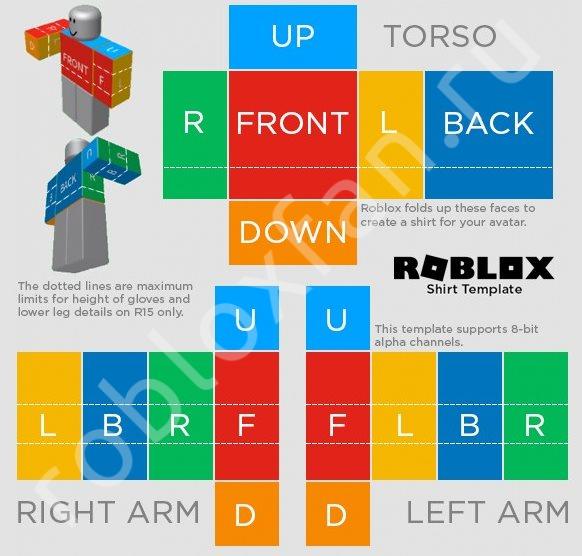
Для удобства сервис Роблокс предлагает заготовку, которую можно использовать при создании одежды. После выполнения с 1 по 6 пункт инструкции для компьютера появляется окно с возможностью выбора файла. Намного выше сервис предлагает загрузить готовый шаблон. Для этого нужно нажать на кнопку Download it Here. Рассмотрим особенности для каждой из вещей для аватара в Роблокс.
Футболка
Это наиболее простой вариант, представляющей собой картинку на передней части туловища игрока. Чтобы сделать свою одежду, создайте изображение размером 128х128 и загрузите его в приложение по рассмотренному выше принципу. При этом кофта накладывается на тело аватара.
Рубашка и брюки
В отличие от футболки, эти предметы полностью оборачиваются вокруг игрока. Чтобы создать свою одежду, можно использовать заготовку Роблокс. Для этого кликните по кнопке Download it Here, которая указана выше. На появившемся изображении кликните правой кнопкой мышки и сохраните его в любое место на ПК. После этого используйте любой редактор, к примеру, Paint.net, GIMP или Photoshop.
Учтите, что для каждой части шаблона для одежды в Роблокс имеются свои размеры:
- большой квадрат — 128х128, перед и зад тела;
- прямоугольник (большой) — 64х128 пикселей, стороны туловища, рук / ног;
- еще один прямоугольник (широкий) — 128х64 пикселя, верхняя и нижняя часть тела;
- небольшая площадь — 64х64 пикселя, верхняя и нижняя часть рук / ног.
Теперь кратко рассмотрим, как сделать свою одежду в графическом редакторе (общий алгоритм):
- Откройте любую подходящую программу.
- Выставьте размер 585х559.
- Загрузите скачанный ранее шаблон.
- Установите нужные картинки в интересующие места.
- По желанию дорисуйте элементы одежды на Роблокс с помощью кисти или заливки.
- Сохраните результат и загрузите его по указанной выше схеме.
Как создать футболку через меню игры Roblox
Это самый простой вариант сделать футболку, для которого потребуется только предварительно создать небольшое изображение размером 128pх на 128px. Лучше делать его в формате PNG или на белом фоне. Фактически вы просто меняете дизайн фронтальной части шаблона футболки. Но благодаря этому можно придумать необычный логотип или надпись.
- Переходим на сайт игры и входим в свой аккаунт.
- Переходим в раздел « Avatar » (на основной странице аккаунта с левой стороны). Там же обычно производится изменение скина.
- Открывается « Avatar Editor ». В нем выбираем « Clothing » и чуть ниже в рубрике « Clothes » нажимаем на « T-Shirts ».
- Видим футболки которые у нас уже есть и чуть выше в правом углу кнопку « Create ». Жмем на нее.
- Остается загрузить подготовленную ранее картинку. Для этого нажимаем « Выберите файл » и указываем, где сохранен наш эскиз. Также сразу придумываем название для новой футболки, чтобы потом не запутаться.
- Осталось подтвердить загрузку, нажав « Upload ».
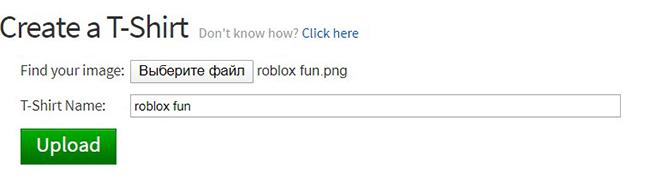
Придется подождать некоторое время, пока изображение загрузится на сервер Роблокс. Когда все будет готово, на экране появится надпись T-Shirt successfully created . Чуть ниже будет эскиз и информация о загрузке.
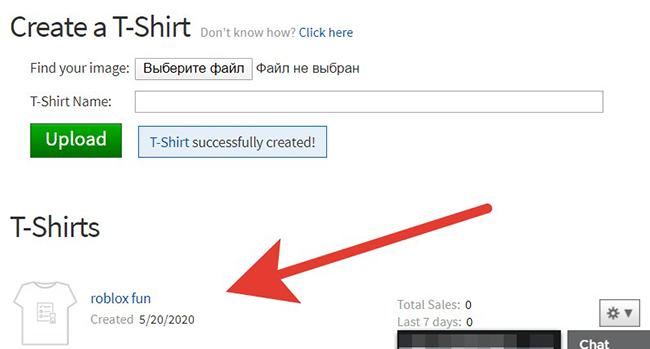
Читайте также: Как зарегистрироваться в Roblox (Роблокс).
Пошаговая инструкция создания своей одежды
Если хотите чего-то индивидуального и по-настоящему уникального, то можете проявлять фантазию и создать свой образ для своего героя. Для этого нам потребуется программа Studio, которая обычно идёт в комплекте с игрой, просто посмотрите в установленной папке игры. Запускаем её.
Шаг 1 — Скачиваем и запускаем Roblox Studio
Шаг 2 — ищем два параметра Explorer и Properties, для этого кликаем правой кнопкой мыши в рабочую область и вылезает вот такое окно, где рядом с этими параметрами нужно поставить галочки.
Затем с правой стороны можно увидеть строчку Wordplace, она выделяет целиком всего персонажа. После этого чуть ниже ищем панель Player, кликаем на неё и выбираем нужную часть тела, в нашем случае это T-Shirt (футболка/майка). Чтобы создать новый скин нужно иметь заранее подготовленное изображение, если его нет, то нужно создать в любом графическом редакторе. Но мы немного упростим нашу задачу и посоветуем более простой процесс.
Готовые шаблоны одежды в Роблокс
Поиск макетов в поисковике
Например вбиваете в поисковике браузера вот такой запрос: скины Роблокс. Открываем вкладку картинки и видим примерно такую картину:
Выбираем любой понравившийся скин и с помощью предмета «Ножницы» (можно найти в меню Пуск) отрезаем лишь часть с самой футболкой. Сохраняем в любое удобное место на Рабочем столе. Возвращаемся обратно в студию и вставляем в специальное окошко ссылку на местоположение нашего отрезанной майки.
После удачной манипуляции в верхней панели выбираем File, затем PublishSelection… Сохраняем модель и уже в клиенте игры устанавливаем наш скин. Готово!
Как сделать свою одежду в Роблокс? Войдите в свой аккаунт на официальном сайте Roblox.com, жмите на кнопку Create, а после перейдите к блоку Manage My Creations. Жмите на нее и вниз найти список вещей, которые можно создать самостоятельно — Shirts, T-Shirts и Pants. После этого загрузите готовый шаблон для одежды Роблокс и используйте редактор для придания индивидуальности своему аватару. Ниже приведем подробную инструкцию, как решить поставленную задачу на компьютере или телефоне, а также разберем особенности поиска / создания шаблонов.
Как создать свою 3D-игру на Lua в Роблокс
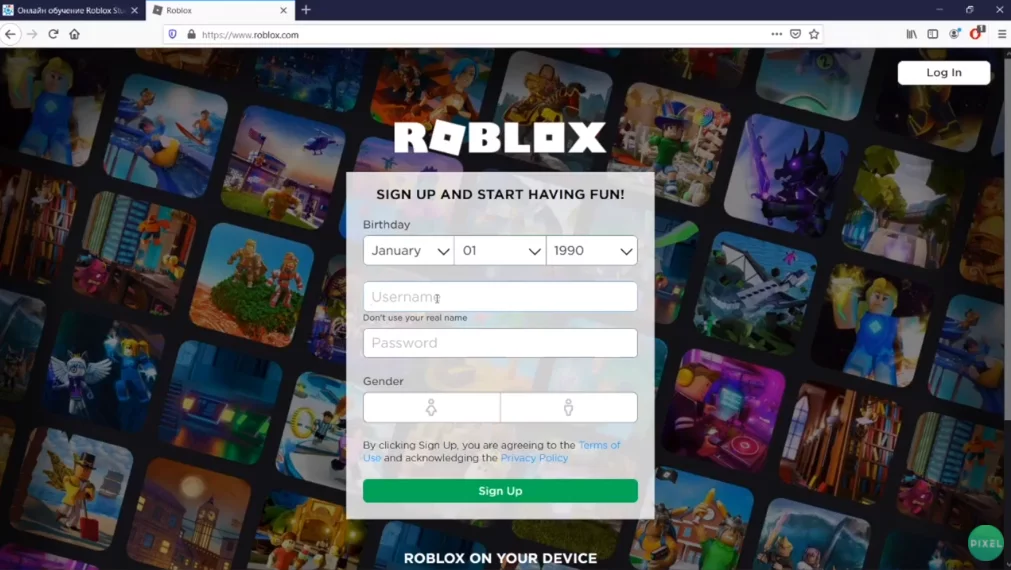
Игровая платформа Roblox.com
Далее в вашем профиле будут сохранены все выбранные игровые миры и предметы, полученные в играх.
Смотрите подробное видео по установке здесь .
2. Теперь попробуем запустить Роблокс Студио на своем компьютере и спроектировать карту для игры.
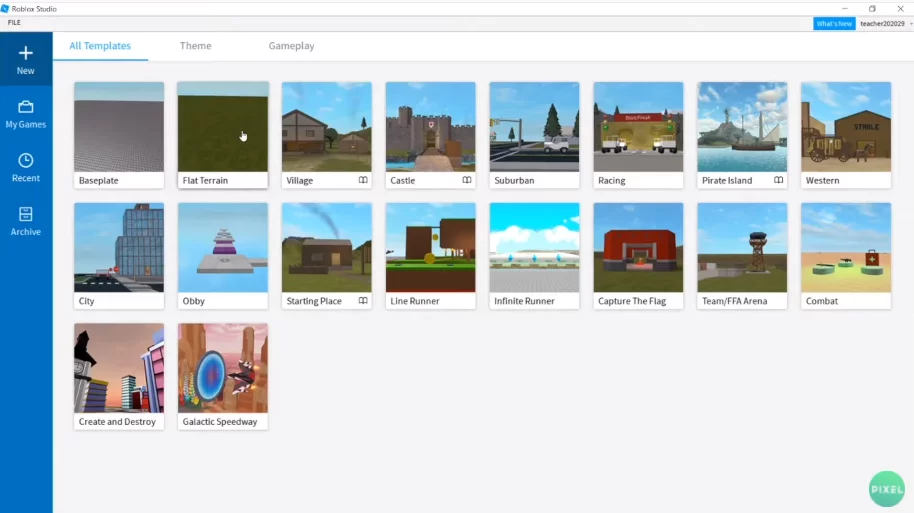
Интерфейс Роблокс Студио
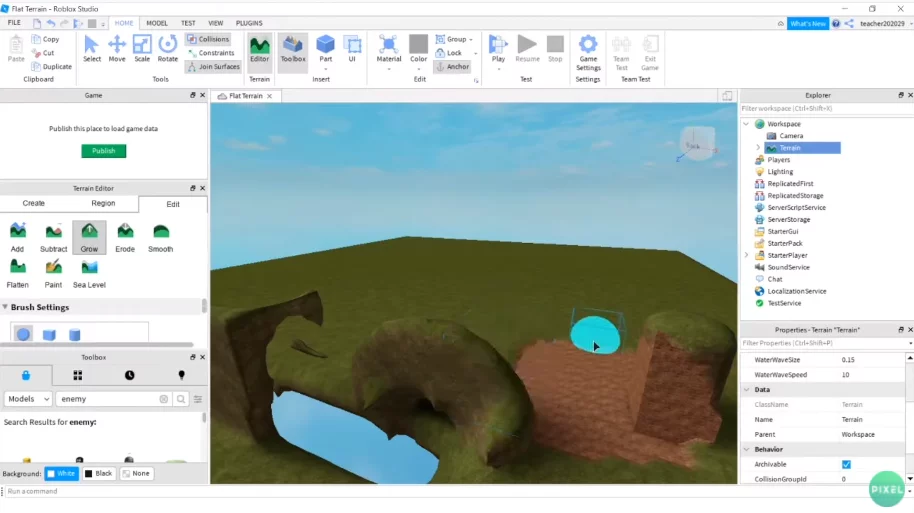
Знакомимся с инструментами, позволяющими менять текстуру поверхности и добавлять на нее разные объекты
Подробнее про создание карты смотрите видеоурок здесь .
3. Наконец-то приступаем к созданию игры! Но для начала пробуем создать свой первый 3D-объект в языке Lua!
3D-моделирование в Роблокс Студио
Чтобы вывести на экран куб, достаточно написать эти строчки в коде.
Подробнее про 3D-моделирование смотрите здесь.
Теперь можно приступать к созданию игры. В основном меню Роблокс Студио выбираем карту Line Runner.
Карта Line Runner
Нажимаем на верхнюю кнопку Play и запускаем игру.
Далее останавливаем игру и создаем новые уровни для нее. Для этого в верхнем боковом меню выбираем создание новых уровней и располагаем их на карте.
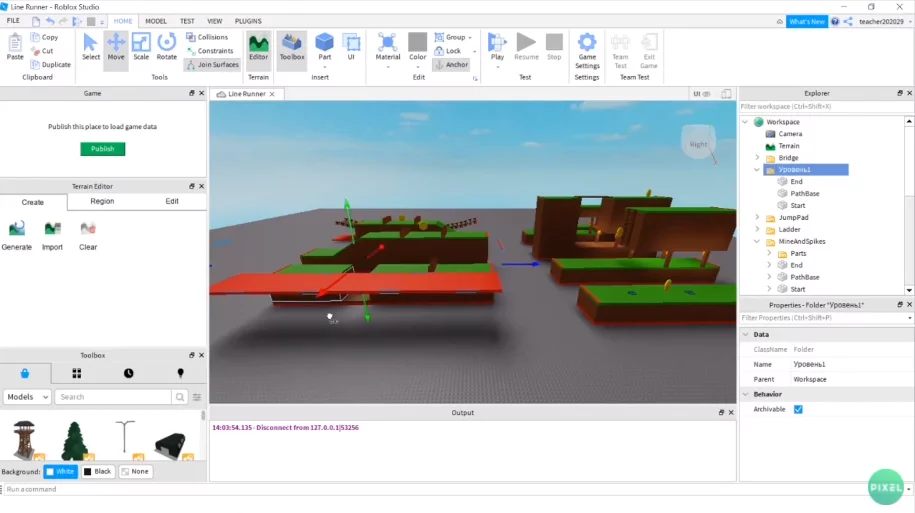
Не забудьте сохранить ваш проект! Подробнее о создании уровней в игре смотрите здесь.
4. Теперь с помощью скрипта на Lua попробуем создать трамплин с условными операторами.
Для этого напишем скрипт и запустим его: попадая на определенную ступень, персонаж начинает подпрыгивать.
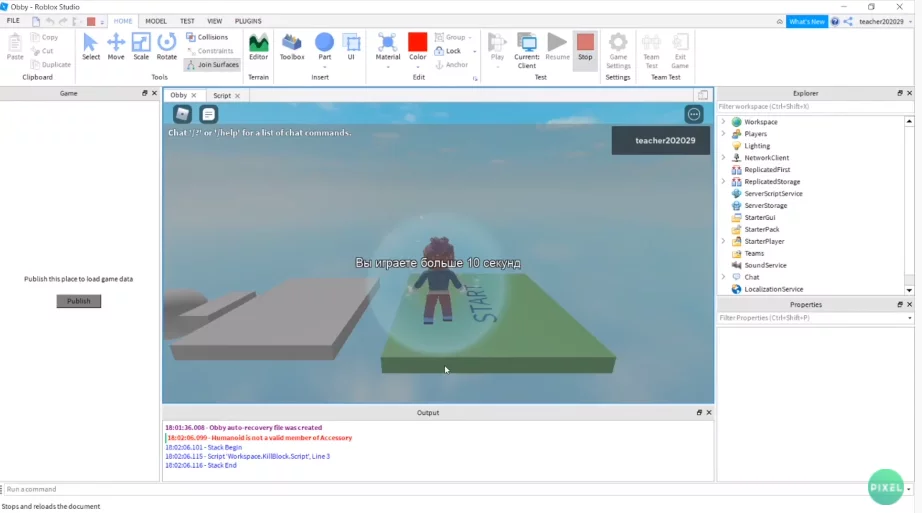
Подробнее про условных операторов в Lua для выполнения команд смотрите здесь .
5. Пропишем диалоги для персонажей в игре.
В этой же игре выберем функции диалога и добавим их в общий скрипт.
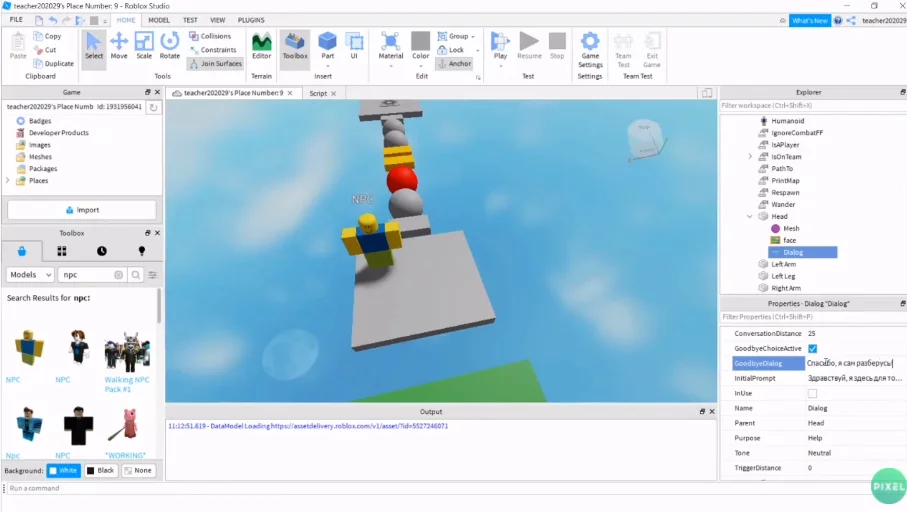
У нас должен получиться обмен сообщениями.
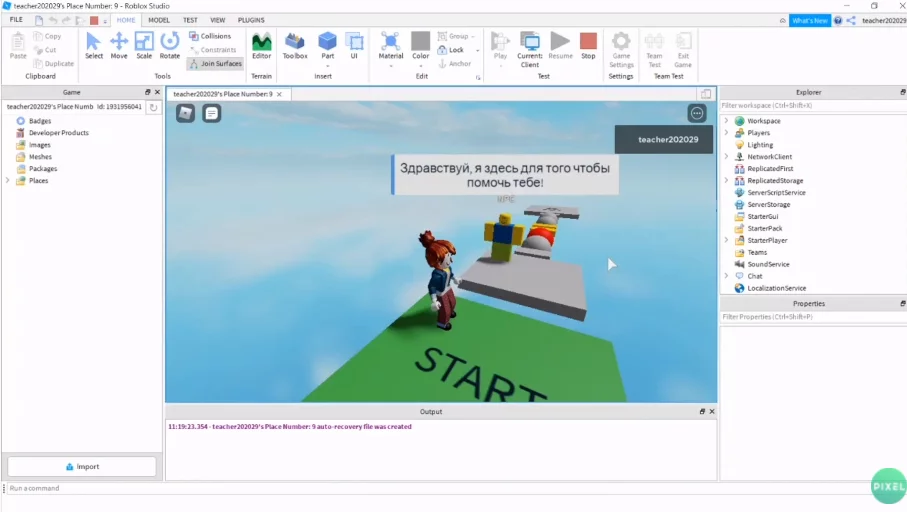
Подробнее о функции диалогов смотрите здесь.
6. Создаем самостоятельно игру в жанре Capture the flag.
Начнем с проработки карты и создания стен. Необходимые инструменты вы найдете в правом боковом меню.
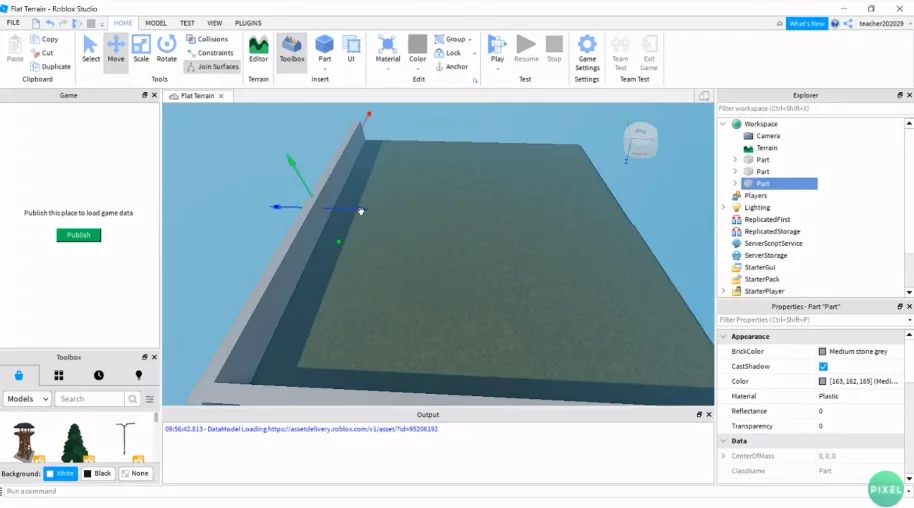
Далее создаем лестницу. Для этого нужно копировать и вставить блок Part несколько раз.
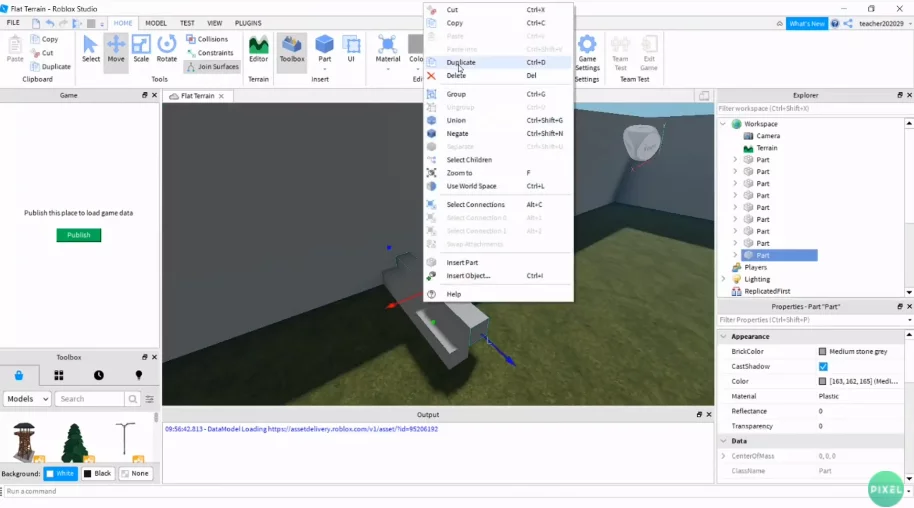
После этого добавим элементы воды на уровень, воспользуемся левым нижним меню.
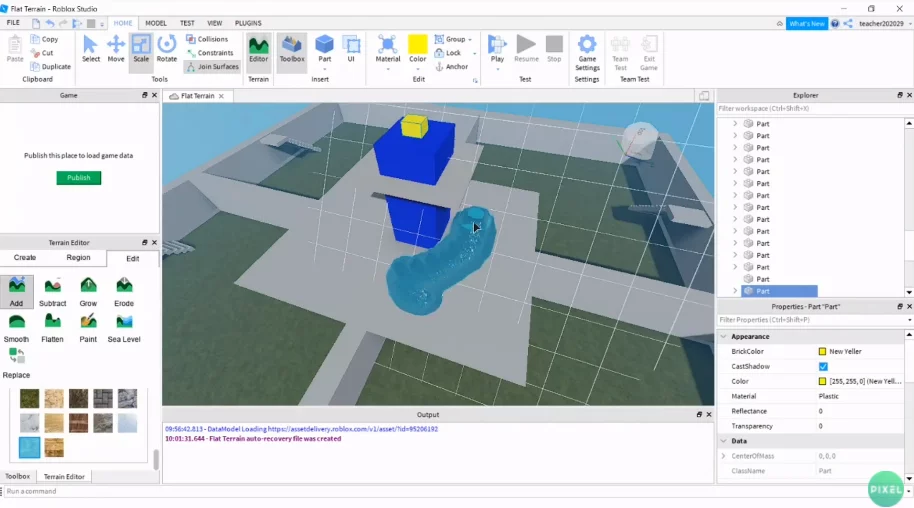
Далее пропишем условия для персонажа и запустим игру.
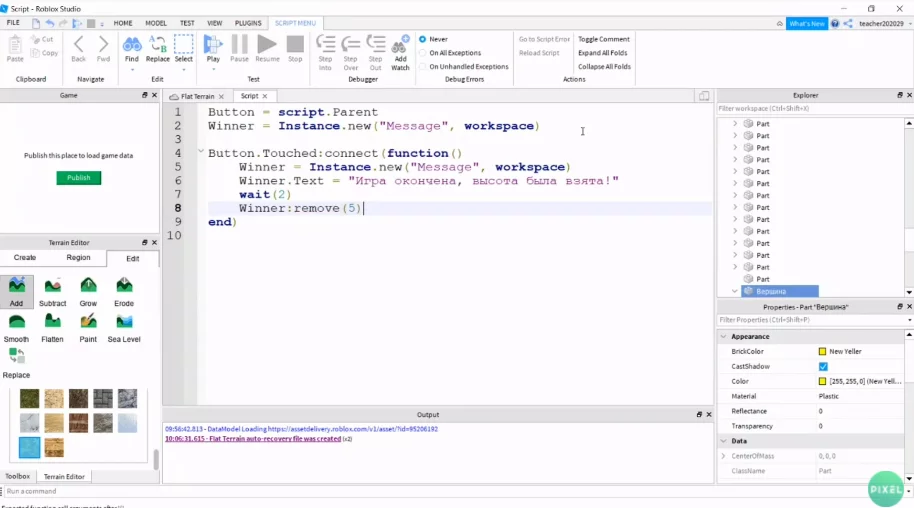
Как только персонаж достигнет желтого куба на верхнем уровне, игра будет окончена.
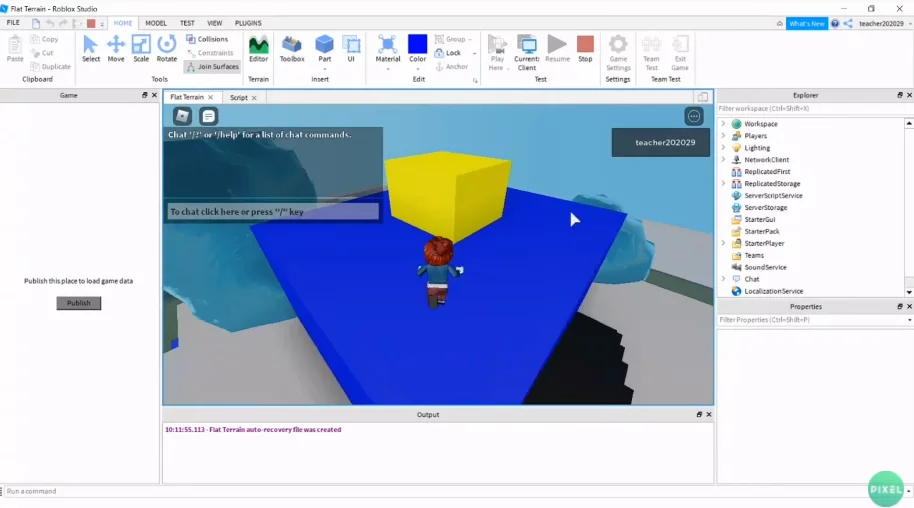
Подробнее про создание игры смотрите здесь.
Чтобы начать программировать в Роблокс, детям не нужно знать языки программирования или иметь навыки моделирования трехмерных объектов. Игровая платформа Роблокс поможет каждому создать с нуля свою 3D-игру с помощью встроенных игровых шаблонов и легких в освоении скриптов.
Роблокс – это современный виртуальный конструктор, который к тому же развивает логическое мышление и воображение.
Для ребенка это возможность для творческой самореализации, а для родителей – обучающая платформа.
Если ваш ребенок только учится познавать виртуальный мир, то познакомьте его с онлайн-платформой Роблокс. Тогда вы сможете обеспечить ему не только интересный, но и приятный досуг.












